18、确保强度设置为100%,并且贴在地面,设置阴影和反射的不透明度为0。
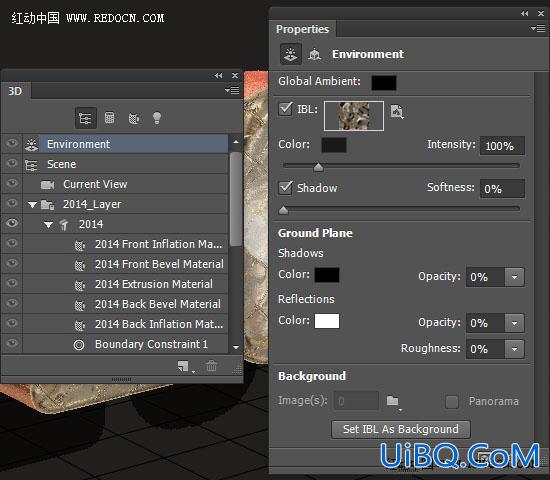
19、优艾设计网_PS滤镜特效教程实例选择无限光1,更改强度为100%,阴影柔和度35%。
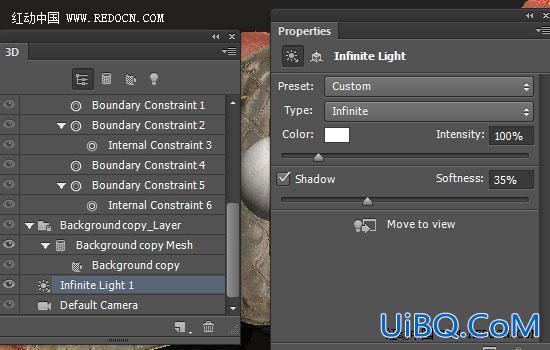
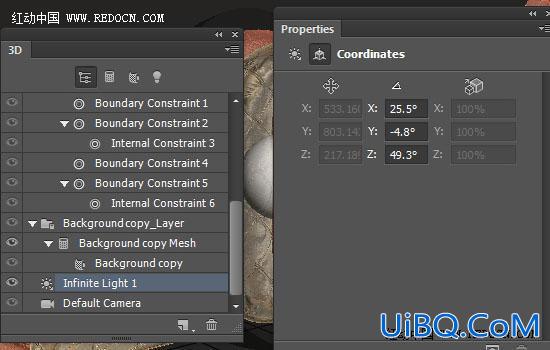
21、点击下方的“将新光照添加到场景”图标,选择新建无限光。
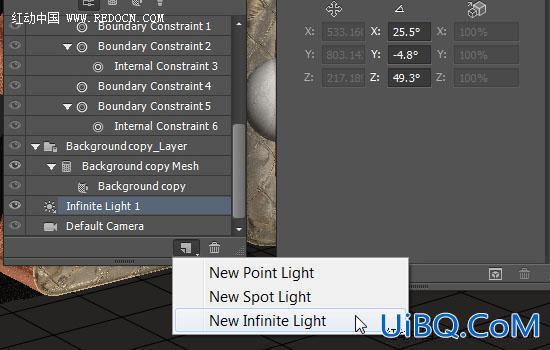
22、强度改为40%,取消勾选阴影。
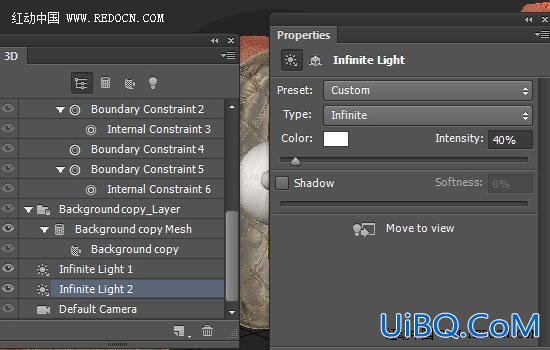
23、修改坐标值如下。
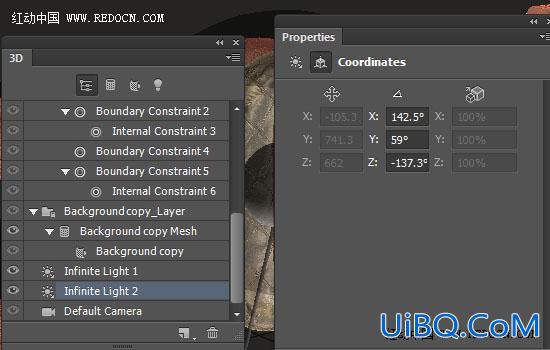
24、如图所示,选择背景副本,然后点击漫射纹理图标,选择移去纹理。
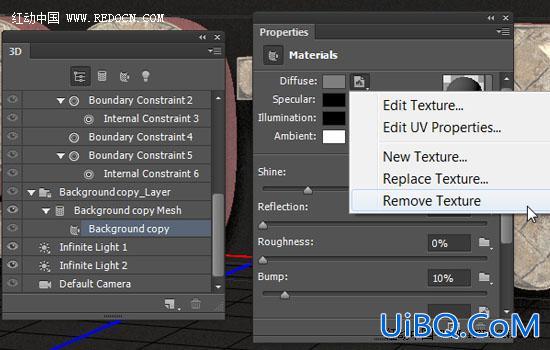
25、更改其它数值如下:
漫射:#1c1c1c;镜像:#000000;发光:#000000;环境:#000000;闪亮:70%;反射:10%;粗糙度:5。
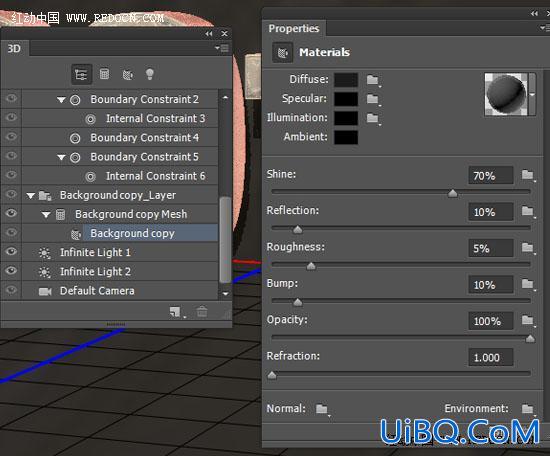
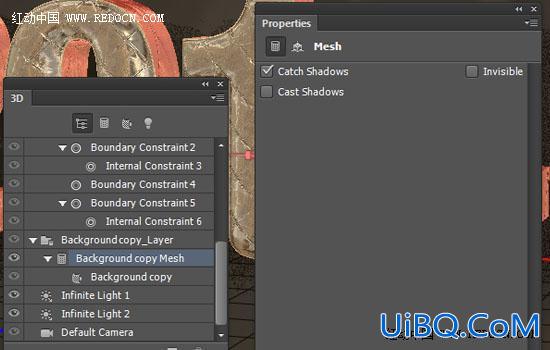
27、选择3D文字2014,去3D>拆分凸出。这将文字拆分成单独的部分,方便单独变换。然后,适当的旋转和移动,得到自己喜欢的结果。

28、当你完成后,将场景渲染。这里去3D>渲染。

29、渲染可能需要一些时间,但你也可以按Esc键随时停止。

30、渲染完成后,新建“渐变映射”调整图层。
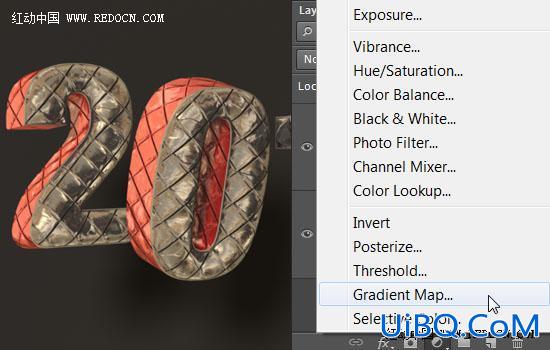








 加载中,请稍侯......
加载中,请稍侯......
精彩评论